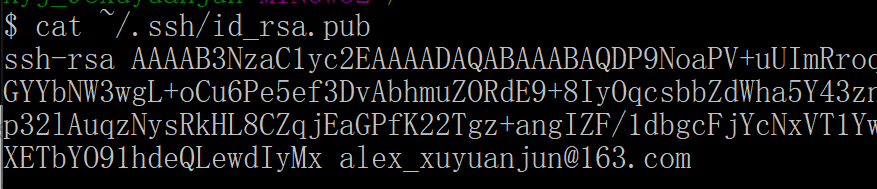码云(Gitee)创建SSH KEY以及查看用户名密码 |
您所在的位置:网站首页 › 邮箱代码怎么看 › 码云(Gitee)创建SSH KEY以及查看用户名密码 |
码云(Gitee)创建SSH KEY以及查看用户名密码
|
码云(gitee)创建ssh key
首先要安装Git。 第一步:个人主页==》设置
下面步骤就不一一截图了,我当然已经安装过了。 (1)找到Git的安装目录,运行git-bash.exe(或者在win桌面上,鼠标右键菜单中Git Bash,运行)
第一次提示:Enter file in which to save the key 第二次提示:Enter passphrase (empty for no passphrase) 第三次提示:Enter same passphrase again 然后会在 ~/.ssh/ 下生成 “id_rsa” 和 “id_rsa.pub” 两个文件(不需要找到这两个文件) (4)输入命令:cat ~/.ssh/id_rsa.pub,回车,会出现下图中的字符串
输入命令:git config user.name 查看密码git config user.password 查看邮箱git config user.email 修改用户名git config --global user.name “xxxx(新的用户名)” 修改密码git config --global user.password “xxxx(新的密码)” 修改邮箱git config --global user.email “[email protected](新的邮箱)” |
【本文地址】
今日新闻 |
推荐新闻 |



 运行后界面如下:
运行后界面如下: